Примеры экранов Web-доступа
На этом рисунке показан пример рабочего стола, интегрированного в окно веб-браузера, использующего для доступа файл .ICA:
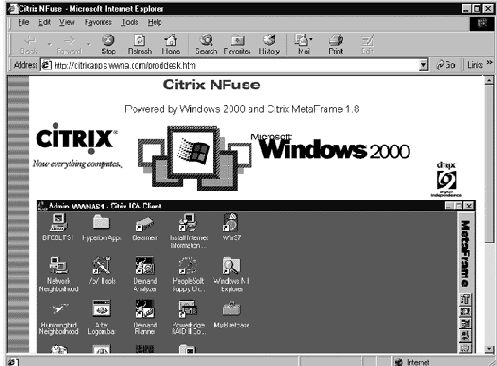
На следующем экране показана страница регистрации:
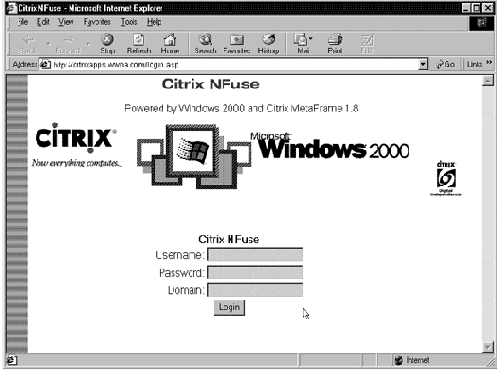
На следующем экране показан пример, как выглядит список запускаемых приложений, формируемый порталом NFuse. В данном случае были включены параметры Show Icons, Show Names и Allow users to view application settings
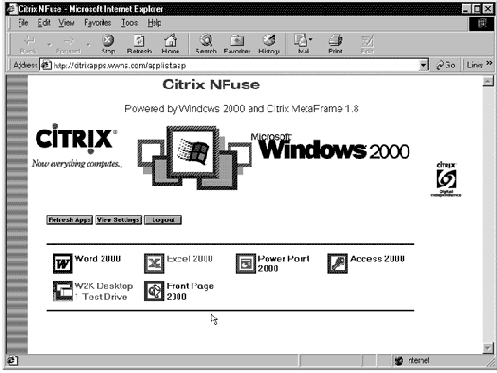
А вот и пример приложения: в нашем случае Microsoft Word выполняется в окне веб-браузера.

Проблемы с подключением
Terminal Services и MetaFrame особенно эффективны при предоставлении доступа к приложениям для пользователей по медленным каналам. Эти каналы, особенно Интернет, могут быть очень нестабильными. Тайм-ауты, задержки, обрывы связи могут вызывать в отключения сеансов и/или медленный ответ. Не всегда возможно проложить более быструю связь, поэтому мы должны заняться настройкой операционной системы. Вы можете подрегулировать:
Графику с малым количеством цветов Отключение мерцания курсора Отключение публикации всего рабочего стола Использование технологии packet-shaping (Quality of Service)
Для отключенных сеансов мы можем настроить стек TCP/IP:
Увеличение размера буфера TCP/IP:
Измените размер буфера TCP/IP с 4356 до 14596:
"HKEY_LOCAL_MACHINE\System\CurrentContolSet\Services\LanmanServer\Parameters"
Добавьте значение: SizReqBuf REG_DWORD:
Установите значение этого параметра 14596.
Процедура установки
Если вы хотите использовать DDE и буфер обмена с клиентом Win-16 OS/2, вам необходимо внести следующие изменения в системные настройки перед установкой клиента MetaFrame:
В системной папке OS/2 щелкните System Setup, затем Win-OS/2 Setup. Выберите закладку Data Exchange
В окне Data Exchange включите Public для DDE и Clipboard Закройте все открытые окна В системной папке OS/2 щелкните на Command Prompts
Щелкните правой кнопкой мыши на одной из иконок Seamless Win-OS/2 или Full screen Win-OS/2 и выберите Settings. Выберите закладку Session и измените радио-кнопки All DOS и Win-OS/2, щелкните OK. Установите параметр WIN_RUN_MODE в 3.1 Enhanced Compatibility. Установите параметры WIN_CLIPBOARD и WIN_DDE в "On" Закройте все окна для сохранения установок.
Если вы планируете использовать NetBIOS, откройте в текстовом редакторе файл autoexec.bat и добавьте в него строку:
C:\ibmcom\ltsvcfg n1=1
C - это имя системного диска OS/2.
Теперь вы можете запустить setup либо с дискетты, либо из каталога на жестком диске. Имя машины и необходимые сетевые протоколы должны быть уже установлены. Во время установки вас спросят опции входящих соединений (dial-in). Я рекомендую не выбирать эту опцию на этапе установки, а настроить ее позже, на этапе настройки для локального пользователя.
Распакуйте файлы на дискетты или
Загрузите последнюю версию клиента с сайта Citrix
Распакуйте файлы на дискетты или на жесткий диск и запустите программу install
Процессоры
Версия Windows 2000 Server опрделяет максимальное число процессоров. Windows 2000 Server поддерживает до 4-х процессоров, использующих SMP. Windows 2000 Advanced Server поддерживает до 8 SMP-процессоров. Windows 2000 DataCenter Server (только OEM) поддерживает до 32 процессоров.
Для определения требований к процессорам вам следует проанализировать потребление ресурсов типичным пользователем. Используя Performance Monitor, определите характеристики использования Процессора, Памяти, Файла подкачки, диска, сетевого интерфейса. Минимальное число процессоров зависит от числа одновременно работающих пользователей и типа приложений. Если у вас простое приложение, требующее только ввод данных (для конторскиъх пользователей), то вам может быть достаточно одного процессора на 50 пользователей. С другой стороны, если вы запускаете приложения Office, один процессор может "потянуть" не более 20 пользователей. Для ресурсоемких приложений это число может быть ограничено 10.
Тип процессора также влияет на количество польователей, которое он может поддерживать. Например, Pentium II 450MHz не будет поддерживать столько же пользователей, сколько Pentium III 933MHz. Рассчитывайте 5-10%-ый прирост пользователей при увеличении мощности процессора. Например, Pentium II 450MHz может поддерживать 25 пользователей, а Pentium III 933MHz - 28.
Теперь определим, что нам потребуется для предоставления доступа 400 пользователям, из которых 250 будут работать одновременно. Пусть из этого числа 300 будут клерки (75%), 75 обычных активных пользователей (19%), и 25 - очень активные пользователи (6%). У вас есть тестовая система и вы выяснили, что можете поддерживать на одном процессоре 23 клерка, 6 активных и одного очень активного пользователя (итого 30). Для 250 пользователей разделите общее число одновременных пользователей на число пользователей, поддерживаемое одним процессором. В нашем примере 250/30 = 8.33 = 9.
Для определения максимального числа процессоров, вам необходимо выяснить, сколько процессоров потребуется для поддержки только активных пользователей. Например, если вы выяснили, что один процессор может поддерживать только 10 очень активных, 20 активных пользователей и 55 клерков, то воспользуйтесь следующей формулой:
((Общее # очень активных) ((Общее число активных) (Общее число пользователей - # активных - # очень активных) ---------------------------- + ----------------------- + ---------------------------------------------------------- (# очень активных на 1 CPU)) (# активных 1 CPU)) (Число клерков 1 CPU)
В нашем примере (25/10) + (75/20) + (250-25-75)/55 = 8.97 = 9.
Как видно, нам все равно нужно 9 процессоров. Теперь вам следует принять решение - как установить эти девять процессоров.
Вы можете купить один сервер DataCenter c 16 процессорами. Это также даст запас для дальнейшего роста, но не предусматривает никакого решения в случае поломки сервера. Вы можете купить два сервера Advanced Server с 8 процессорами каждый. Это также дает запас для дальнейшего роста, а также повышает отказоустойчивость (в нашем случае это особенно хорошо, т.к. каждый сервер почти способен поддерживать 250 пользователей). Вы можете купить один Advanced Server с 8 процессорами и несколько серверов Windows 2000 Server с количеством процессоров от 1 до 4. Это обеспечивает небольшой запас для роста, и небольшую отказоустойчивость (если Advanced Server сломается, обычные серверы Windows 2000 не смогут обеспечить достаточной мощности. Но если сломается Windows 2000 Server, то Advanced Server сможет обеспечить достаточную мощность). Вы можете купить четыре четырехпроцессорных сервера Windows 2000. Это дает некоторый запас для роста и хорошую отказоустойчивость.
Проектирование сети с несколькими серверами MetaFrame
После установки сервера Citrix MetaFrame, он быстро становится критическим сервером в сети. Одни пользователи требуют от сервера представления целого рабочего стола, пользователи интернет могут требовать доступ к веб-приложениям. Все пользователи требуют возможности запуска приложения со своего рабочего стола. Из-за критической важности сервера вам необходимо уменьшить риск его сбоев. Это делается установкой нескольких серверов, предоставляющих один и тот же набор приложений. Этот процесс называется масштабированием серверов в сети, вместо масштабирования одиночного сервера.
Когда несколько серверов Citrix MetaFrame предоставляют доступ ко многим приложениям, они должны быть размещены рядом с от центральной магистралью (backbone), поближе к серверам-источникам данных. Допустим, некоторая сеть имеет сервер Lotus Notes в Сарасоте (штат Флорида), SQL-сервер в Бостоне (штат Массачусетс), сервер Oracle в Токио (Япония). Тогда есть три варианта размещения этих серверов:
Выделенный сервер Citrix MetaFrame для каждого из приложений. В нашем сценарии один сервер Citrix MetaFrame в Бостоне предоставляет доступ к SQL-приложению, еще один сервер Citrix MetaFrame в Сарасоте предоставляет доступ к приложеиям Notes, и третий сервер в Токио - доступ к Oracle. Преимуществом такого подхода является оптимальная производительность. Недостаток состоит в том, что один сервер может оказаться перегруженным, в то время как остальные будут простаивать.
Поместить все сервера (SQL, Notes и Oracle), а также три сервера Citrix MetaFrame, на магистраль и настроить балансировку нагрузки. Преимуществом такого решения является упрощение администрирования. Недостаток состоит в том, что производительность будет зависить от скорости магистрального канала.
Перенести все серверы в одно место на один сегмент и установить серверы Citrix MetaFrame на этом же сегменте, включив балансировку нагрузки. В этом случае мы получаем преимущества в лекгости администрирования и оптимальную производительность.
Профили соединения и настройка сеансов
Часть функций управления пользователями реализуется компонентом Connection Configuration. Мы обсудим, как можно граничить доступ к серверу MetaFrame на основе протоколов соединения. Многие администраторы ограничивают пользователей только одним протоколом (обычно TCP/IP, но зависит от топологии сети) и резервируют несколько типов протоколов для администратора. Некоторые оставляют один модем на случай аварийного вмешательства.
Хотя многие инструменты для Windows Terminal Server и MetaFrame взаимозаменяемы, утилиты Terminal Services Configuration tool for Windows 2000 и Connection Configuration tool for MetaFrame имеют множество различий. Здесь мы рассмотрим только версию для MetaFrame.
Щелкните Start | Programs | MetaFrame Tools | Citrix Connection Configuration. Откроется окно конфигурации.
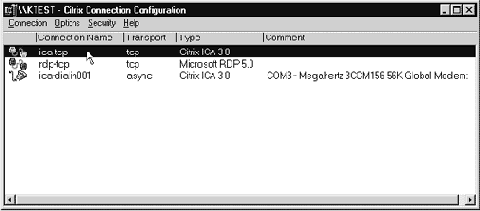
Вы видите несколько типов соединений, доступных для клиентов. Для изменения свойств соединения дважды щелкните на выбранном соединении или выберите Edit из меню
Connection.
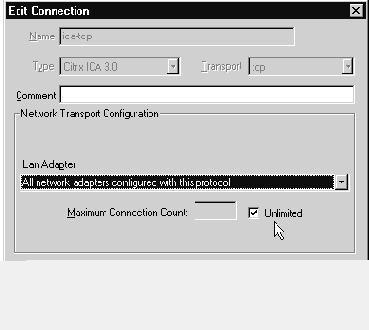
В окне "Edit Connection" есть место для комментариев. Мы также можем выбрать адаптер, на котором желаем иметь соединение этого типа. Это полезно, если компьютер имеет несколько сетевых карт, причем на одной IPX, а на другой - TCP/IP. Можно ограничить число соединений, приравняв его числу имеющихся лицензий. Кнопка Advanced позволяет целиком разрешать или запрещать соединения этого типа, настроить авторегистрацию (не рекомендуется из-за повышенного риска). У нас есть опция для настройки тайм-аутов, начальной программы, теневых сеансов, опций повторного соединения. Указанные здесь опции будут переопределять аналогичные опции для клиента/пользователя. Для повышения производительности отключите обои.
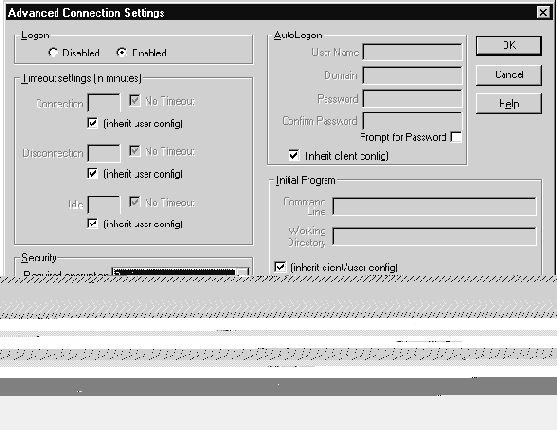
Здесь вы также можете настроить требования безопасности для соединения. Укажите требуемый уровень шифрования. По умолчанию установлен "basic". По сегодняшним стандартом этого недостаточно, как это обсуждалось в , и вы можете выбрать более сильные алгоритмы C5. Продукт SecureICA предоставляет 40, 56 или 128-битное шифрование RC5. Если сервер допускает минимум 56-битное шифрование, то клиент может подключаться с 56- или 128-битным продуктом SecureICA, или он не сможет зарегистрироваться. Поддержка 56- и 128-битного шифрования RC5 включена в Feature Release 1 (MetaFrame XP) и в клиенте врсии не ниже 6.00.910.
Кнопка ICA Settings позволяет установить качество звука для ICA-соединений. Звук не поддерживается в RDP-соединениях. Доступны три опции:
Medium
Это значение по умолчанию. Звуковые данные перед передачей клиенту сжимаются максимум до 64 Kbps. Это слегка ухудшает качество звука, проигрываемого на клиентской машине, но уменьшает загрузку процессора на сервере. Эта настройка рекомендуется для локальных сетей и высокоскоростных глобальных сетей.
High
Звук воспроизводится с оригинальной скоростью потока. При этом получается отличное качество звука, что тербует полосы пропускания около 1.3 Mbps. Эту опцию можно использовать только в высокоскоростных локальных сетях и при необходимости иметь высокое качество звука. Даже не думайте испольовать ее в глобальных сетях, если у вас нет выделенной линии Т1 на обоих концах. Хотя эта опция может испольоваться для тестирования пропускной способности сети.
Low
Это рекомендуемая установка для низкоскоростных соединений. Поток данных сжимается максимум до 16 Kbps. Это вызывает существенное ухудшение качества, но уменьшает нагрузку на процессор и позволяет использовать звук даже через модем.
Окно Client Settings позволяет настроить переназначение драйвов клиента, принтеров, COM- и LPT-портов, буфера обмена и аудио. Эти установки переопределяют аналогичные установки, сделанные у клиента. Можно значительно сократить время регистрации, убрав ненужные переназначения, особенно COM-портов и указав в "Прочих опциях" подключать только принтер клиента.
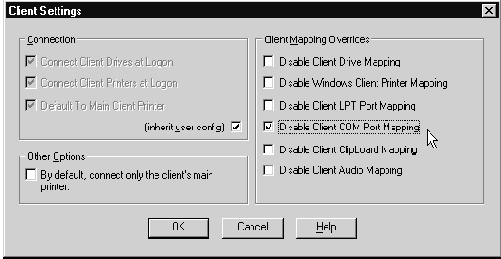
Программное окружение
Клиенты Win32 или Java ICA имеют в распоряжении Программное Окружение, предоставляющее единый блок подписки на приложения, к которым у пользователя есть права в Server Farm (о нем мы поговорим ). Пользователю следует зарегистрироваться в Программном Окружении, а затем, используя свои регистрационные данные, запускать любое приложение. Кроме того, для каждого пользователя можно настроить его собственный набор приложений. Эти наборы создаются администратором. Пользователь также сам может создать собственное соединение ICA, существующее независимо от набора приложений.
Промышленное использование MetaFrame
Мы уже упомянули Microsoft Network Load Balancing (NLB). NLB позволяет максимум 32 серверам Windows 2000 Advanced Servers образовать кластер. Проблема с NLB состоит в том, что он не зависит от RDP и не учитывает его особенности, например, отключения клиентов. Кроме того, NLB может балансировать нагрузку, основываясь на других факторах, кроме пользовательских подключений. К счастью, Citrix решила эту проблему в своем компоненте Citrix Load Balancing (CLB). CLB является дополнением к MetaFrame и позволяет произвольному количеству серверов публиковать приложения для пользователей ICA. Распределение нагрузки полностью прозрачно для пользователей, поскольку доступ к приложению осуществляется по его имени, а не адресу сервера. CLB использует расчет нагрузки для опрделения сервера, которому следует передать запрос на открытие сеанса
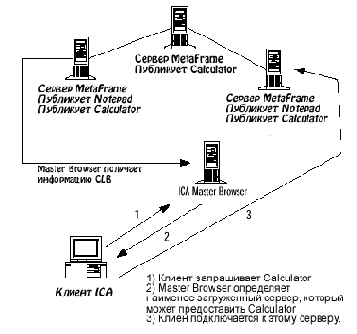
Для Citrix Load Balancing необходима индивидуальная лицензия на каждый сервер, включенный в группу распределения нагрузки. Кроме того, каждое приложение необходимо отдельно установить на каждом сервере, на котором оно может выполняться. Сервера могут добавляться в группу балансировки нагрузки "на лету". Если сервер удаляется из группы, текущие пользователи не затрагиваются, но новые не могут подключаться к данной машине за данным приложением.
Citrix Load Balancing легче в освоении и реализации, чем NLB. Включение CLB обычно сводится к установки соответствующей лицензии, установке приложения, добавления сервера в список серверов, выполняющих это приложение. Никакого дополнительного аппаратного или программного обеспечения не требуется.
Протокол ICA
Протокол ICA дает пользователям и администраторам намного больше возможностей, чем RDP 5.0. Так, ICA поддерживает полное переназначение (mapping) локальных устройств клиента, например, аудиокарты, портов COM и LPT, принтеров. Кроме того, ICA использует собственную систему балансировки нагрузки Citrix Load Balancing. Клиенты ICA доступны для многих платформ, отличных от Windows, например, Macintosh, Linux, UNIX. ICA также позволяет теневые удаленные сеансы.
Согласно соглашению между Citrix и Microsoft, Citrix лицензировала MultiWin для Microsoft, но осталась собственником ICA. Хотя Microsoft смогла разработать собственный протокол RDP 4.0, ICA остался намного более продвинутым.
Особенное преимущество ICA заключается в его небольшом размере. Для ICA требуется соединение не более 20 Кбит/с. Это значение может быть выше в зависимости от числа клиентов, но обычный пользователь может работать с сеансом ICA на обычном телефонном соединении со скоростью 28.8 Кбит/с с полне приемлимой скоростью.
SpeedScreen2
SpeedScreen2 - это технология, поволяющая значительно ускорить соединение между клиентом и сервером. SpeedScreen2 уменьшает средний размер пакета на 25-30% и позволяет поднять общую скорость передачи до 60%/ SpeedScreen2 может улучшить производительность на низкоскоростных телефонных линиях свзи. SpeedScreen2 встроен в ICA.
ICA Browser
На каждом сервере MetaFrame выполняется служба ICA Browser. Она сообщает состояние соединения в центральный репозитарий, называемый ICA Master Browser. Master Browser следит за состоянием каждого сервера-члена и отвечает за хранение информации о соединении для каждого протокола.
Для каждой подсети необходим свой Master Browser. Его выбор осуществляется рассылкой широковещательных пакетов, которые обчно не пропускаются маршрутизаторами. Выборы Master Browser начинаются при запуске сервера MetaFrame или когда Master Browser перестает отвечать на запросы серверов-членов или клиентов. Процесс выборов протекает в порядке предпочтительности:
Какой ICA Browser имеет наибольший номер версии?
Какой Browser настроен для выполнения функций Master Browser?
Является ли сервер контроллером домена?
Какой из серверов имеет дольше всего работающий ICA browser?
Какой сервер MetaFrame имеет наименьшее имя в алфавитном порядке?
Например, в одной подсети имеются серверы MetaFrame A,B и C. Серверы A и B явно сконфигурированы как Master Browser, а сервер C имеет более свежую версию ICA browser. В качестве Master Browser будет выбран сервер C, несмотря на то, что серверы A и B явно сконфигурированы как Master Browser.
Совет
Если возможно, всегда устанавливайте выделенный Главный Браузер для каждой подсети. Эта машина будет полностью и единолично отвечать за поддержку информации об ICA-соединениях и не должна использоваться в качестве сервера приложений. Для этого установите MetaFrame, но не активируйте сервер лицензий, а просто дайте лицензии устареть. Это ограничит регистрацию только с консоли администратора, но система будет работать как Master Browser. Вручную сконфигурируйте эту машину как Master Browser и всегда обновляйте ее первой, когда выходят пакеты обновления от Citrix.
Master Browser отвечает за хранения большого количества информации от серверов-членов. Из-за его критически важной роли, он настраивается вместе с резервным браузером. Обычно это машины находятся неподалеку от Master Browser.
Master Browser хранит у себя следующую информацию:
Число клиентских лицензий Список известных серверов Citrix Список опубликованных приложений Список отключенных пользовательских сеансов и серверов, на которых они выполняются. Расчеты нагрузки, если установлено Citrix Load Balancing. Информацию о резервных Master Browser
Совет
Для получения списка всех серверов Citrix и информации об их состоянии используйте утилиту QSERVER.
ICA Gateways
Поскольку Master Browser может ослуживать только свою подсеть, Citrix изобрела шлюз ICA (ICA Gateway), чтобы позволить браузерам общаться друг с другом. Master Browser обмениваются информацией об опубликованных приложениях между собою с помощью пакетов TCP/IP или IPX, и все маршрутизаторы между ними должны пропускать этот траффик. Шлюзы независмы друг от друга. Шлюз между A и B, и шлюз между B и C, не позволяют A общаться с C.
Для установки шлюза ICA необходимы локальный и удаленный серверы. Они не должны выполнять функции Master Browser для своих подсетей. При запросе связи через шлюз, локальная машина обратится к локальному Master Browser, а тот затем к удаленному. Шлюзы могут быть установлены только между несколькими доменами.
Протоколы MetaFrame
Определение мощности и числа серверов это лишь половина работы. Вторая половина заключается в определении числа клиентов, собирающихся подключаться к своим приложениям. Вы должны выбрать протокол для ICA-клиента. MetaFrame поддерживает следующие типы соединений:
Прямое асинхронное модемное соединение Интернет RAS в режиме удаленного узла Рабочая станция, подключенная через LAN Рабочая станция, подключенная через WAN
Единственный тип соединения, не зависящий от сетевого протокола, является прямое асинхронное соединение. Для его реализации необходимы модемы, подключенные непосредственно к серверу Citrix MetaFrame и принимающие только ICA-соединения.
Протоколы удаленного доступа
Сегодня удаленный доступ становится все более и более сложным. Существуют сотни разновидностей модемов, как минимум пять основных операционных систем (Win95, Win98, NT 4.0, Windows 2000, Windows Millennium), большое количество способов подключения к удаленной сети. В этих условиях выявление ваших потребностей становится непростой задачей. Определив спектр предоставляемых вами услуг, вы должны представить, как вы будете это делать. Мы уже обсудили аппартное обеспечение, займемся теперь программами. Самой важной вещью является тип используемого протокола.
Проверка настройки и создание пилотной системы
После установки MetaFrame и Nfuse следует проверить приложения на пилотном проекте. Процедуры мониторинга производительности уже описаны ранее.
Публикация приложений
Публикация приложений является важной концепцией в Citrix MetaFrame. Это ключ к прозрачной интеграции серверов MetaFrame с вашим привычным рабочим столом. Публикация приложений - это процесс, которым администратор делает приложения видимыми для Браузеров ICA. Когда приложение "опубликовано", сервер-член извещает об этом Master Browser. ICA-клиенты могут подключаться к напрямую приложению, а не к рабочему столу.
Это неоценимо для администраторов, желающих интегрировать опубликованное приложение в существующую среду. Пользователю достаточно щелкнуть мышью на ярлыке на рабочем столе, чтобы инициировать соединение с приложением. Все соединения ICA обрабатываются в фоновом режиме, и пользователю открывается окно с опубликованным приложеием. Опубликование приложений осуществляется посредством Менеджера Публикации Приложений (Published Applications Manager - PAM).
Публикация приложений - это метод, используемый для определения приложения как особого объекта, к которому пользователь может получить доступ. Это важнейшая концепция MetaFrame. Такие приложения могут предоставляться пользователям в зависимости от их членства в группах независимо от сервера, на котором находятся эти приложения. С выходом Citrix MetaFrame for Solaris и грядущим выходом MetaFrame для других платформ публикация приложений и Программное Окружение (Program Neighborhood) предоставляет пользователю единый портал для доступа к приложениям на гетерогенных платформах.
Рабочая станция
Распределенные вычисления стали доступны тогда, когда DEC изобрел миникомпьютер. Способные выполнять вычисления, распределенные по времени, миникомпьютеры позволили пользователям использовать одну и ту же машину через удаленные терминалы, но каждый из них имел при этом свою собственнуюсреду. Миникомьютеры были популярны, но значительно медленне мейнфреймов. В результате для масштабирования миникомпьютеров администраторам приходилось покупать их все больше и больше. Это приводило к все более дешевым компьютерам, пока не появились персональные компьютеры. Так родились рабочие станции.
Хотя изначально они были придуманы в исследовательской лаборатирии Xerox в Palo Alto (PARC) в 1970, потребовалось некоторое время, чтобы рабочие станции стали недорогими и достаточно надежными. В PARC были изобретены такие популярные ныне средства, как мышь, оконная система, Ethernet, первые файловые серверы и серверы печати. Все эти изобретения сделали рабочие станции разумной альтернативой миникомпьютерам. Поскольку основная цена компьютера складывается из стоимости проектирования и производства, чем больше вы покупаете их, тем дешевле они продаются.
Идея локальной вычислительной сети (Ethernet) совместно с Xerox Distributed File server (XDFS) позволило распеределить вычисления по рабочим станциям, и это оказалось дешевле многих систем на основе мейнфреймов. К сожалению, компания Xerox игнорировала почти все свои изобретения и позволила позаимствовать их Стивену Джобсу, одному из основателей компании .
Однако, доминирующим игроком в сфере распределенных вычислений сегодня является компания . Используя технологию, позаимствованную (а иногда просто украденную) у Apple, она выпустила серию операционных систем с графическим интерфейсом Windows. Используя большинство идей PARC (мышь, Ethernet, совместный доступ к файлам), Microsoft дала пользователю платформу, которую он мог легко понять и эффективно использовать практически в любой сфере.
RAID
Windows 2000 поддерживает программные массивы RAID. Программный RAID подразумевает, что у вас имеется достаточное количество установлнных жестких дисков; в этом случае вы можете создать массив, не устанавливая специализированный контроллер. Windows 2000 поддерживает следующие типы RAID:
| Уровень | Тип | Отказоустойчивость | Мин. число дисков |
| RAID 0 | Disk striping | Нет отказоусточивости - в случае повреждения диска система становится неработоспособной | 3 |
| RAID 1 | Зеркалирование | Хорошая отказоустойчивость - в случае повреждения одного диска, второй можно настроить как загрузочный диск | 2 |
| RAID 1 | Дуплексирование | Хорошая отказоустойчивость - в случае повреждения диска или контроллера, второй можно настроить как загрузочный диск | |
| RAID 5 | Disk striping with parity | Высокая отказоустойчивость - в случае сбоя диска весь массив можно перестроить не выключая сервер |
Если есть возможность, используйте RAID 5. Лучше всего использовать аппаратный RAID, поскольку он не создает лишней нагрузки на операционную систему. Кроме того, большинство аппаратных RAID имеют возможнось "горячей замены" дисков. С точки зрения операционной системы, аппаратный RAID выглядит как один жесткий диск.
RAM
Оперативная память (RAM) является самой важной частью системного аппаратного обеспечения. Без достаточного объема памяти сеанс RAS может сильно замедлиться из-за постоянного обращения к файлу подкачки. Подкачка - это процесс перемещения данных из высокоскоростной оперативной памяти на низкоскоростной жесткий диск. Проблема состоит в том, что процесс подкачки значительно замедляет процесс обработки данных. Поэтому мы рекомендуем, чтобы оперативная память была первой в списке пожеланий при расчете стоимости.
У вас никогда не будет слишком много памяти. Рекомендуется 128 Мбайт, но в зависимости от количества пользователей и функций сервера RAS может потребоваться намного больше. Помните, мы говорим о памяти не только для удаленного доступа. Вам потребуется достаточное ее количество для операционной системы и других служб сервера. Многие компании используют сервера RAS также в качестве файловых серверов и серверов печати. Хотя это возможно, но при неадекватной аппаратуре обе роли будут выполняться плохо. И уж совсем не следует использовать сервер RAS как сервер базы данных.
Процессоры
Мощность процессора является еще одним ключевым параметром. Выделенные серверы RAS используют ресурсы процессора в основном на нужды опеационной системы и задачи маршрутизации. Поэтому суперсовременный процессор для RAS не обязателен. Подходящим процессором может быть Pentium III (PIII) 450 MHz или выше. При выборе аппаратуры обязательно сверяйтесь со Списком Поддерживаемого Аппаратного обеспчения Microsoft (Hardware Compatibility List - HCL).
Естественно, если вы используете сервер RAS также для других приложений, то требования к мощности процессора возврастают. Например, серверы RAS с Terminal Services поребляют больше ресурсов процессора. Для критически важных серверов рекомендуются двухпроцессорные отказоустойчивые системы.
Устройства хранения
Обычно объем жеского диска учитывается в последнюю очередь. Внимательно подходите к выбору устройств хранения данных; поскольку он тоже может влиять на скорость службы RAS. Дискового протсранства должно хватать для хранения пользовательских профилей, данных, операционной системы.
Устройства хранения данных должны быть быстрыми и надежными. Низкоскоростные диски сведут на нет преимущества быстрой RAM, поскольку всегда существует неизбежный обмен между информацией в памяти и информацией на диске. Чем больше скорость обмена, тем выше производительность.
RAID
Дисковые массивы, RAID, используются для обеспечения высоких отказоустойчивости и скорости передачи данных. Скорость увеличивается потому, что несколько дисков в массиве могут читать и записывать одновременно. Отказоустойчивость достигается использованием либо зеркалированием дисков, либо проверкой четности, при которой бит диска 1 комбинируется с битом диска 2 булевой операцией XOR, а результат записывается на диск 3. Если один из дисков выходит из строя, информацию можно восстановить.
Дисковые массивы релизуются с помощью аппаратных RAID-контроллеров или программно. Второй способ значительно медленнее аппартного.
Fibre Channel
Fibre Channel - это специальная технология, предназначенная для сверхскоростных коммуникаций между устройствами хранения данных и сетевыми устройствами.

С помощью Fibre Channel узлы могут обращаться к устройствам хранения (через SCSI) и к другим узлам (по протоколу IP). Fibre Channel спроектирована для работы по оптоволокну, коаксиальному кабелю или витой паре. Каждый порт Fibre Channel для приема и передачи использует два кабеля. Передатчик на одном конце подключается к приемнику на другом.
Расчет расходов на оборудование
Сначала следует определиться, какую технику и ПО мы будем использовать. В случае тонкого клиента можно посчитать имеющеся компьютеры и прикинуть, подойдут ли они для наших нужд. Например, старые ПК 386 с операционными системами DOS или Windows 3.11 могут использовать 16-битного клиента с Terminal Services и MetaFrame. Рабочие станции UNIX также могут выступать в роли клиентов ICA для MetaFrame.
Чтобы определить, будет ли Terminal Services или MetaFrame недорогим решением, сравним модернизацию компьютеров с решением на основе MetaFrame. Допустим, есть компания, состоящая из 500 сотрудников, желающих иметь рабочий стол Windows 2000. Из существующих компьютеров, 350 способны запускать у себя Windows 2000 Professional, а остальные 150 необходимо модернизировать. Кроме того, сетевые менеджеры определили, что потребуется еще $110,000 на новые программы и лицензии, чтобы перевести всех пользователей на Windows 2000 Professional. Число одновременно работающих пользователей будет около 300.
| Модернизация ПК | Решение "тонкий клиент" | ||
| 150 ПК по $1400 каждый | $210,000 | 3 сервера (по 125 пользователей), $30,000 каждый | $90,000 |
| Программы на 500 пользователей | $110,000 | Программа на каждого пользователя | $45,000 |
| Итого | $330,000 | Итого | $135,000 |
Если эти цифры верные, компания должна подумать о переходе на технологию "тонкий клиент", вместо модернизации устаревших компьютеров. В нашем примере экономия составляет $195,000. Но что если все
существующие компьютеры способны запускать у себя Windows 2000 Professional? В этом случае дешевле купить новое программное обеспечение. К сожалению, учет только расходов на технику не позволяют выбрать правильное решение.
Расходы на программное обеспечение
Расходы на ПО труднее подсчитать. Они включают в себя расходы на переобучение персонала, техническую поддержку, сопровождение, будущие расходы. Как правило, это долговременные расходы. Для определения расходов на ПО следует учитывать:
Частоту обновлений. Как часто вам следует обновлять программы? Как долго текущая спецификация системы будет поддерживаться новыми версиями ПО? Типы пользователей. Будут ли пользователи чаще соединяться с сервером дистанционно? Если да, то какая предполагается скорость соединения? Обучение пользователей. Необходимо ли обчение пользователей новым пакетам программ? Сколько пользователей необходимо обучить и какие знания они должны получить? Стоимость сопровождения техники. Сколько вы тратите на обслуживание оборудования и нужно ли вам новое?
Terminal Services и MetaFrame позволяют использовать устаревшее оборудование в качестве клиентских машин. Благодаря этому вам придется модернизировать их гораздо реже.
Еще одним типом издержек, которые сложно оценить, это будущие требования ваших пользователей. Вы должны быть реалистом. Как часто вы ставили новые версии программ в прошлом? Довольны ли пользователи существующими программами или требуют новые версии? Потребуется ли пользователям специальное обучение или они усваивают новые технологии на лету? Необходимо учитывать все эти факторы.
Распределение нагрузки
Масштабируемость продуктов Windows NT в прошлом была ключевой заботой администратора. Но в Windows 2000 Advanced Server, Microsoft включила сетевую балансировку нагрузки (Network Load Balancing - NLB). NLB работает на основе протокола TCP/IP как компонент Windows Clustering. Хотя NLB изначально создавался для поддержки Web-приложений, его можно использовать для построения масштабируемых, надежных систем терминального доступа. Кластер NLB может включать до 32 серверов, но они должны находиться в одной подсети.
NLB полностью прозрачен для стека TCP/IP. Работая как сетевой драйвер, он следит за запросами клиентов и состояниием узлов в кластере. Алгоритм балансировки вычисляет, как должна быть распределена нагрузка и какой из узлов ответит на запрос клиента.
Распределенные вычисления
Распределенные вычисления в настоящее время часто обсуждаются в аспекте приложений "клиент-сервер". Сегодня это наиболее поппулярная среда, расширяющееся с помощью Интернет.
Распределенные вычисления и Интернет
В последнее время появилась новая среда для распределенных вычислений - Интернет. Компьютер клиента подключается к серверу, который в свою очередь передает запрос на удаленный сервер, а тот выполняет команду и возвращает результат клиенту.
Интернет изначально был изобретен военными для связи своих исследовательских центров по всей территории США. В 1990 MCI создала шлюз между отдельными сетями, чтобы позволить отдельным пользователям обмениваться почтовыми сообщениями. С появления MCIMail начался быстрый рост служб Интрнет, которые быстро расширились за территорию США и распространились по всему миру.
Еще одна потребность в Интернет заключается в необходимости распределенных вычислений и удаленного запуска приложений. Программы тонких клиентов могут подключаться через Интернет к удаленным приложениям и становятся все более распространенными в компаниях, которые предоставляют ресурсы пользователям, находящимся за пределами их локальных сетей.
Раздел [WFClient]
Version=2
Определяет версию ПО клиента. Не меняйте это значение. Это необходимое поле. TcpBrowserAddress=ipaddress
Определяет адрес IP сервера. Это поле необходимо, если используется UseAlternateAddress=1
Для кеширования пиктограмм на стороне клиента при использовании веб-браузера добавьте следующие строки:
PersistentCacheEnabled=On PersistentCacheSize=42935633 PersistentCacheMinBitmap=8192 PersistentCachePath=C:\WINNT\Profiles\amitb\Application Data\ICAClient\Cache
В секции для приложения добавьте строку:
PersistentCacheEnabled=On
Теперь кеширование пиктограмм должно заработать. Обратите внимание, что если значения параметра в секциях приложения и WFClient отличаются, то преимущество отдается настройке приложения. Значение PersistentCachePath следует изменить на имя каталога для хранения кеша. Значения PersistentCacheSize и PersistentCacheMinBitmap также могут быть изменены сообразно вашим требованиям.
Для создания файла ICA выполните следующие шаги:
Откройте Менеджер опубликованных приложений: Start/Programs/MetaFrame Tools и выберите Published Application Manager.
Подсветите нужное приложение и из меню выберите Write ICA File
Выберите "A lot! Please explain everything" и щелкните Next
Выберите размер экрана для приложения. Вы можете выбрать размер в пикселах или в процентах от размера экрана. Я обычно использую 90% размера экрана, чтобы пользователи с одной стороны видели окно, пропорциональное их экрану, а с другой стороны могли отличить его от своего рабочего стола. Также вы можете указать глубину цвета. На счет этого существует много мнений, ибо глубина цвета влияет на производительность. Тут простое правило - если приложению не требуется более 16 цветов, то и не указывайте больше.
На следующем экране укажите уровень шифрования.
Укажите имя файла ICA.
Затем мастер предложит создать шаблон файла HTML. Выберите да или нет.
Выберите тип запуска - embedded или launched. Следующие шаги зависят от вашего выбора. Если вы выбрали "Launched", перейдите к шагу 11. Выберите Netscape Plug-In/ActiveX или Java Client.
Укажите размер окна.
Выберите, хотите ли получить подробную страницу. Подробная страница содержит много комментариев и инструкций по дальнейшему редактированию страницы, чтобы она удовлетворяла вашим требованиям. Страница без подробностей содержит только ссылку.
Введите имя файла или щелкните кнопку Browse и укажите, куда сохранить файл.
Вот пример файла HTML, созданного мастером:
<!DOCTYPE HTML PUBLIC "-//IETF//DTD HTML//EN">
<html>
<head>
<meta http-equiv="Content-Type" content="text/html; charset=iso-8859-1">
<meta name="METAMARKER" content="null">
<title>Demo Application Page</title>
<script language="VBScript">
<!-
option explicit
dim majorver
dim ua
dim ie3
dim ie4
dim aol
dim minorver4
dim update
dim winplat
dim nav
dim intButton
set nav = navigator
ua = "Mozilla/2.0 (compatible; MSIE 3.02; Windows NT)"
minorver4 = ""
if len(ua) >=1 then 'nav object is supported
winplat = mid(ua,instr(ua,"Windows") + 8, 2)
majorver = mid(ua,instr(ua,"MSIE") + 5, 1)
ie3 = majorver = 3 and (winplat = "NT" or winplat = "95" or
winplat = "32")
ie4 = majorver = 4 and (winplat = "NT" or winplat = "95" or
winplat = "32")
update = instr(ua,"Update a")
aol = instr(ua,"AOL")
if ie4 then minorver4 = mid(ua,instr(ua,"MSIE") + 7, 3)
end if
->
</script>
</head>
<body>
<p>
<FONT color=#ffffff>
<!- DIRECT.EXE EMBED ->
<script language="JavaScript">
<!-
// YOU SHOULD ONLY NEED TO CHANGE THE VARIABLES BELOW.
//
// icaFile: location of the .ICA file for both the OBJECT and EMBED.
var icaFile = "po.ICA";
// width and height: pixel-size of the embedded application.
var width = 800;
var height = 600;
// start attribute: if Auto, application fires up upon pageload.
Размещение сервера в сети
Расположение сервера влияет на производительность приложений в сети. Обычно при размещение сервера вы стараетесь поместить его поближе к пользователям, чтобы уменьшить нагрузку на сеть. В модели Citrix MetaFrame вам следует располагать сервер ближе не к пользователям, а к данным, к которым требуется доступ.
Прежде всего вы должны оценить производительность и стабильность сети, что очень важно для приложений. Для начала составьте диаграмму вашей сети. Она должна включать следующие элементы:
Сегменты сети и их скорости Маршрутизаторы, коммутаторы, мосты, межсетевые экраны Сетевые протоколы в каждом сегменте и диапазоны адресов Проблемные области - участки с большим количеством ошибок или перегруженные сегменты.
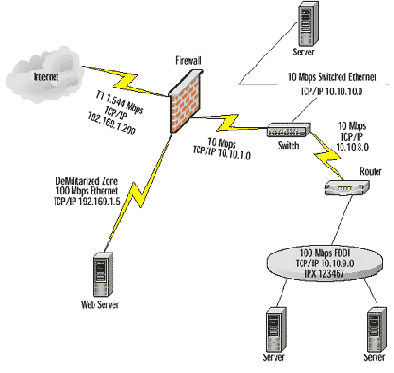
Размещение серверов RAS в локальной сети
Итак, вы получили оборудование. Но куда его ставить? Некоторые рассчитывают, что могут поставить его куда-нибудь в угол и надолго забыть про него . На самом деле, если вы основательно не подумаете о размещении RAS-сервера, вы можете перегрузить сегмент локальной сети и ограничить ваших удаленных пользователей. Они и так ограничены скоростью в 56К. Помещение их в загруженный сегмент еще больше снизит скорость передачи. Поэтому учитывайте пропускную способность канала связи. Существует простое правило: чем выше пропускная способность, тем выше возможностей для производительной работы пользователей (обратите внимание, что я не говорю "производительность". Это зависит от пользователя!). Если удаленный пользователь вынужден ждать пять минут загрузки файла с сервера, эти пять минут потеряны для вас.
Выбирая место для размещения сервера RAS, определите, к каким сетевым ресурсам будут чаще всего подключаться пользователи. Это позволит определить потенциальные узкие места.
На следующем рисунке приведена схема сети компании ACME с сервером RAS на 30 пользователей. Они решили поместить сервер рядом с рабочим местом администратора для упрощения администрирования и надзора да пользователями. Обычно пользователи пользуется файл-сервером и плоттером.

Когда пользователь подключается к RAS, чтобы достичь 100-Мб магистрали, он должен пересечь сегмент А (10 Мбит). Из этого вытекает, что устройства на сегментах А и В будут использовать 10 Мбит. Поэтому следует разместить сервер в сегменте А, а еще лучше - на выделенный сегмент. Это позволит пользователям наиболее полно использовать пропускную способность сети.
Размещение терминальных серверов в сети
При размещении вы должны учитывать наличие межсетевых экранов, каналов передачи данных.
Рекомендуется размещать серверы в вашей локальной сети или в приватной части межсетевой системы. Если вы хотите открыть доступ через межсетевой экран, то должны открыть порт 3389.
Межсетевые экраны бывают двух типов: основанные на фильтрации приложений, и основанные на фильтрации сетевых пакетов. Фильтры приложений могут не иметь фильтров для протокола RDP. Пакетные фильтры позволяют создавать правила на основе протокола и номера порта. Поэтому вы сразу можете настроить фильтры на протокол RDP.
Для эффективной защиты терминального сервера вы должны правильно настроить демилитаризованную зону (DMZ):
Траффик из Интернет в DMZ разрешается только через порт 3389. Траффик из DMZ в Интернет разрешается через порт 3389 и через другие необходимые порты, например, 80. Траффик из DMZ во внутреннюю сеть должен быть ограничен портом 3389, а также, возможно, портами доменной аутентификации и портами поддержки специфических функций, например, WINS. Эти правила должны быть двунаправленными.
Это минимальная настройка безопасность для DMZ и не учитывает всех конкретных особенностей.
Проблемы с пропускной способностью могут быть решены тремя способами. Самый простой из них - это модернизация сетевых адаптеров и разбиение сети на сегменты с использованием маршрутизаторов.
Многие из современных коммутаторов поддерживают Gigabit Ethernet. Хотя вряд ли вы подведете Gigabit Ethernet к вашим серверам, будет неплохо реализовать его хотя бы между коммутаторами.
Развертывание MetaFrame
После того, как вы получили удовлетворительные результаты на пилотной системе, сервер MetaFrame можно вводить в эксплуатацию. В зависимости от полученных результатов вы должны иметь подходящую конфигурацию, достаточную для эффективного запуска приложений на Citrix MetaFrame, а также информацию о требуемых ресурсах для правильного масштабирования оборудования сервера. Ключевым аспектом внедрения является предоставление доступа к приложениям для конечных пользователей, установление политики ограничения доступа, и установка клиентов.
Реализация потоколов Terminal Services
Windows 2000 Terminal Server использует фирменный протокол RDP. RDP может использоваться над любым транспортным протоколом, но в настоящее время поддерживает только TCP/IP. В соответствии с политикой Microsoft, если пользователи начнут массированно требовать поддержку других протоколов, они будут поддерживаться в будущих версиях. RDP использует до 64000 логических виртуальных каналов, встроенных в него. Разные каналы отвечают за разные функции ввода/вывода - мышь, клавиатуру, видео и пр. RDP передает по каналам нажатия калвиш, перемещения мыши и отображаемые данные в зашифрованном формате. На стороне сервера RDP использует собственный драйвер для обработки информации, полученной от клиента, и формирования пакета, посылаемого клиенту. Сервер использует виртуальную клавиатуру и мышь для интерпретации команд клиента. Клиент получает информацию об отображении, а RDP передает ее в API Win32 GDI.
Все версии RDP имеют функции шифрования. Однако, в Windows 2000 вы можете выбирать только между 56- или 128-битным шифрованием. Шифрование необходимо для защищенного окружения. RDP для шифрования использует алгоритм RSA RC4.
RDP 5.0 требует меньшей полосы пропускания, чем его предшественник RDP 4.0. Для этого RDP 5.0 использует множество способов: лучшее сжатие, кеширование пиктограмм и шрифтов. Алгоритмы автоматически оптимизируются для низкоскоростных соединений без вмешательства приложения.
Переход с RDP 4.0 на RDP 5.0
RDP 5.0 имеет обратную совместимость с Windows NT 4.0 TSE, а Windows 2000 Terminal Services обратно совместимы с RDP 4.0. Поэтому вы можете постепенно модернизировать вашу сеть. Windows 2000 поставляется с клиентом RDP 5.0.
Утилита Client Creator в папке Administrative Tools служит для создание дисков клиента. RDP 5.0 поддерживается только Windows 3.11b, Windows 9x, Windows NT и Windows 2000. Вы можете инсталлировать клиента по сети; инсталляционные диски находятся в каталоге %systemroot%\system32\clients\tsclients\net. Вы можете сделать эту папку доступной для совместного использования. При обновлении клиентов их текущая настройка не затрагивается. Если вы хотите предоставить клиенту уже готовую конфигурацию, то можете сделать это несколькими способами. Первый (и предпочтительный) не нуждается во вмешательстве пользователя. Перед передачей клиента пользователю создайте соединение, которое будет использовать пользователь. После этого экспортируйте ему файлы .CNS. Вы можете либо поместить их на первый инсталляционный диск, либо в общую папку, созданную ранее. При установке инсталлятор проверяет наличие файлов .CNS. Если они существуют, они используются для создания настроек соединения. Второй метод состоит в передаче пользователю файлов .CNS с тем, чтобы он их импортировал вручную, используя опцию командной строки клиента `-import' или пункт меню "Импорт".
Remote Desktop Protocol (RDP)
Рассмотрим протокол RDP немного подробнее. Remote Desktop Protocol (RDP) является ядром технологии тонкого клиента Microsoft. RDP отвечает за передачу информации между клиентом и терминальными службами. RDP основан на стандартах T.120 и изначально был реализован как RDP 4.0 в Windows NT 4.0 TSE. Windows 2000 включает модернизированный RDP 5.0.
RDP обрабатывает вывод графической информации через специальный драйвер дисплея отдельно от сеанса пользователя. Поскольку каждый сеанс имеет собственное ядро Win32 и драйверы дисплея, драйвер дисплея RDP способен получать команды от GDI и передавать их драйверу терминальных служб. Этот драйвер кодирует данные в формат RDP и передает их транспортной оболочке, которая отправляет их клиенту. На стороне клиента данные декодируются и экран обновляется новой информацией.
RDP также отвечает за передачу событий мыши и клавиатуры от клиента к серверу. Каждое входящее сообщение (нажатие клавиши или перемещение мыши), генерируемое клиентом, перехватывается и кодируется в формат RDP, а затем посылается на сервер. Там пакет RDP декодируется и обрабатывается в адресном пространстве сеанса пользователя, после чего клиенту посылается изменения экрана для отражения изменений. Входящие сообщения могут кешироваться для повышения общей производительности.
Этот протокол можно настроить на любой тип сети; он позволяет локализацию, автоматическое отключение, удаленную кинфигурацию. RDP поддерживает три уровня конфигурации. Этот протокол идеален для тонкого клиента.
Революционная технология тонкого клиента
Microsoft и Citrix быстро увидели ограничения, накладываемые использованием мейнфреймов, распределенных вычислений, удаленного доступа и удаленного управления, но взяли от них самое лучшее. Мейнфремы имеют центральный сервер и выполняют у себя приложения; распределенные вычисления дают пользователям настраиваемые рабочие столы и наборы приложений; удаленное управление позволяет использовать устаревшие компьютеры; удаленный доступ позволяет нескольким пользователям подключаться к одной центральной точке.
Оба пакета, используя эти преимущества, позволяют пользователям подключаться к центральному серверу, открывать виртуальный рабочий стол, выполнять удаленные вычисления без необходимости в локальном ПК. Сервер берет на себя всю обработку, а посылает на ПК только изменения экрана.
Резервирование на магнитную ленту
Это самый старый и самый медленный метод, но он может оказаться для вас самым подходящим. Резервирование на ленту может производиться во время работы сервера. У вас должно быть соответствующее программное обеспечение и/или лицензии для копирования открытых файлов. При внедрении этого метода сначала сделайте резервирование, а потом замените жесткий диск на чистый и попробуйте сделать восстановление. Некоторые программы резервного копирования плохо работают с переназначенными буквами драйвов, а другим требуется несколько часов для восстановления нескольких гигабайт данных. Засеките время восстановления и убедитесь, что сервер можно восстановить за разумное время.
При резервировании не забывайте включать копирование реестра и системных данных.
Резервирование, тест, исследование и еще раз тест
Делайте резервную копию сервера перед каждым внесением изменений и при необходимости делайте восстановление. Особенно это касается изменений в реестре.
Индивидуально проверяйте каждое приложение перед проверкой сервера со всеми приложениями и одновременными пользователями.
Когда требуемая производительность не достигнута, займитесь исследованием. Прекрасным источником информации являются архивы Listserv
Режим Embedded
Выберите Embedded и щелкните Next.
Выберите желаемый тип веб-клиента ICA и щелкните Next. Выбор Java Client требует больше работы.
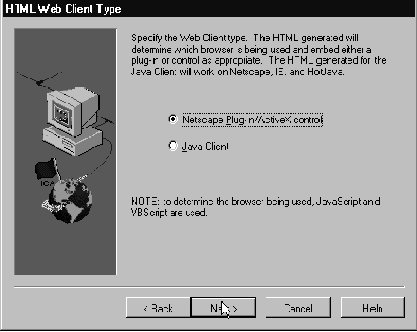
Укажите ширину и высоту окна приложения. Это размер окна браузера, а не приложения. Учтите, что клиенты могут быть неспособны отображать окно бразуера больше чем 800x600.
Если вы хотите получить комментированный HTML, выберите Verbose.
Выберите имя и каталог сохранения шаблона HTM. Он должен быть в том же public share, что и файл ICA.
Режим инсталляции
Есть два метода перевода терминального сервера в режим инсталляции. При использовании Add/Remove programs на сервере при работающей терминальной службе инсталлятор имеет опцию установки программы для всех пользователей. Если выбрана опция "all users", то машина переводится в режим инсталляции.
Второй метод состоит в запуске в командной строке команды change user /install. Эта команда делает то же, что опция в Add/Remove programs. Этот особый режим аккуратно записывает все необходимые изменения для каждого пользователя.
В отличие от Windows NT 4.0 TSE, вы должны использовать Add/Remove programs для процедуры установки в Windows 2000 Terminal Services. Не забывайте использовать команду change user/execute после окончания установки. Если вы оставите систему в режиме инсталляции, это может вызвать серьезные проблемы. Внимание
Режим инсталлции следует использовать крайне осторожно. Когда машина переводится в этот режим, отдельные части реестра становятся недоступными для пользователя. Настоятельно рекомендуется делать установку программ, когда других пользователей нет в системе.
Режим Launched
Выберите Launched и щеклните Next. Если вы хотите получить комментированный HTML, выберите Verbose.
Выберите имя и каталог сохранения шаблона HTM. Он должен быть в том же public share, что и файл ICA.
Щелкните OK для завершения создания .файлов ICA и .HTM.
Режим сервера приложений
Если терминальные службы работают в режиме сервера приложений, пользователи могут запрашивать приложения с сервера через сеть, а сервер выполняет все вычисления. Поскольку Windows 2000 поддерживает многопользовательскую архитектуру, приложения на сервере позволяют централизованное администрирование. Например, все пользователи могу работать с одной и той же версией приложения. Еще одним преимуществом этой архитектуры является лекость применения программных заплат, обновлений. Вам следует позаботиться об обновлении программы только на сервере, а не на многочисленных рабочих станциях.
Вы можете установить терминальные службы на нескольких серверах, если желаете, чтобы разные серверы поддерживали разные приложения. Перед установкой терминальных служб удалите все существующие приложения. Не устанавливайте сервер приложений на контроллер домена. Кроме того, Microsoft не рекомендует устанавливать сервер приложений на серверы, выполняющие важные функции (DNS, WINS, файл- и принт-серверы, SQL, Exchange, Internet Information Service.)
Для установки терминальных служб в режиме сервера приложений, выполните следующие шаги:
В Панели Управления дважды щелкните иконку Add/Remove Programs
Щелкните Add/Remove Components для запуска мастера установки компонентов. Выберите из списка Terminal Services
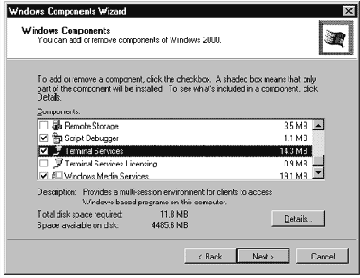
Щелкните Details для вывода списка компонентов Terminal Services. Отметьте два пункта - Client Creator Files
и Enable Terminal Services
Щелкните OK для возврата в окно компонентов.
Щелкните Next
Выберите Application Server Mode и щелкните Next (возможно, вам потребуется вставить CD). На следующем экране, Terminal Services Licensing, выберите Your Entire Enterprise (вся организация) или Your Domain or Workgroup (ваш домен или рабочая группа). Оставьте включенной опцию Install License Server Database at the Location
(установит базу данных сервера лицензий). Выберите "Enterprise", если терминальные службы будут использоваться во всей сети. Выберите "Domain or Workgroup", если терминалы будет использовать только конкретная группа. По завершении копирования щелкните Finish. Закройте окно Add/Remove Programs. Перезагрузите компьютер
Режим удаленного администрирования
Microsoft Windows 2000 Terminal Services может работать в двух разных режимах - в режиме удаленного администрирования и в режиме сервера приложений.
Режим удаленного администрирования (Remote Administration Mode) позволяет администратору получать удаленный доступ к серверу Windows 2000. Администратор имеет полный доступ к любым средствам администрирования, как будто он работал локально. Он может подключаться по протоколу TCP/IP через LAN, WAN, модем. А при использовании Citrix MetaFrame 1.8, администратор может управлять кластерами, деревьями и доменами Windows 2000 и NT с любого компьютера, имеющего MS-DOS, Windows 95, Windows 98, Windows NT и даже не-Windows операционные системы. В режиме удаленного вдминистрирования отключаются средства совместимости приложений и функции лицензирования клиентов. В результате процессор и память не задействуются. По вопросам использования процессора обратитесь к . Преимущества в малом использовании процессора можно использовать, установив терминальные службы на дополнительные серверы вашей сети, выполняющие критические функции - например, серверы баз данных, веб-серверы, файловые серверы, RAS и т.п. Однако, количество одновременных соединений ограничено двумя. Для повышенной безопасности подключаться могут только системные администраторы. Это предотвращает случайный (или преднамеренный) доступ к серверу и возможные атаки. Только два адинистратора одновременно могут удаленно зарегистрироваться на сервере. Одновременные пользователи в режиме удаленного администрирования не допускаются.
В режиме удаленного управления администратор может удаленно выполнять следующие задачи:
Использовать один сеанс совместно с другим администратором, установив две теневых сессии. Осуществлять обновления, перезагрузку, управление контроллером домена. Осуществлять установку и запуск приложений. Осуществлять доступ к локальным дискам. Осуществлять доступ к серверу по медленным каналам даже при использовании 128-битного шифрования Использовать все преимущетсва RDP, включая поддержку локального принтера, переназначение буфера обмена, поддержку виртуальных каналов.
Для удаленного администрирования установите Terminal Services Remote Administration:
В Панели Управления дважды щелкните иконку Add/Remove Programs. Щелкните Add/Remove Components и запустите мастера установки компонентов.
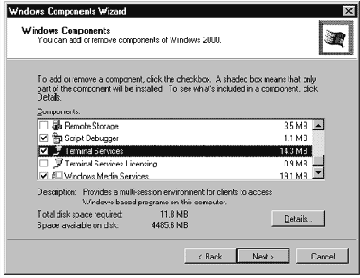
Найдите в списке Terminal Services и выберите его. Щелкните Details для вывода списка компонентов Terminal Services. Отметьте два пункта - Client Creator Files
и Enable Terminal Services
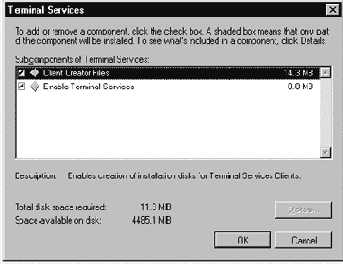
Щелкните OK для возврата в окно компонентов.
Щелкните Next
Выберите Remote Administration Mode и щелкните Next (возможно, вам потребуется вставить CD).
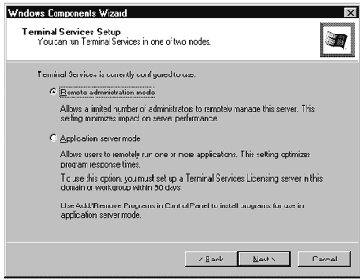
По завершении копирования щелкните Finish. Закройте окно Add/Remove Programs. Перезагрузите компьютер
"Родной" режим
Родной режим Active Directory можно активировать в том случае, когда все контроллеры доменов работают на Windows 2000. В этом режиме Active Directory раскрывает все свои достоинства, включая групповые политики.
Групповые политики позволяет централизованно управлять привилегиями и представлением сетевых ресурсов. Фукция IntelliMirror обеспечивает поддержку конфигурации пользователя на любой платформе, откуда он регистрируется. Это эволюционное расширение перемещаемых профилей позволяет пользователю получать доступ к своим данным, программам, своему рабочему столу с любого места корпоративной сети. Наилучшая практика использования групповых политик в MetaFrame включает:
Создание нескольких групп пользователей, которым необходим разный уровень доступа к рабочему столу (доступ к командной строке и т.п.)
Создание групп с разным уровнем доступа к опубликованным приложениям.
Использование переназначения папки "My Documents" на сетевой ресурс. Это может заменить старое назначение буквы "H:" для домашнего каталога. Удаление опции "Shut Down" из меню Start. Удаление панели управления из меню Start
Спрятать локальные драйвы сервера Удалить команду Run из меню Start
Удалить панель MetaFrame Management.
Включить квоты для ограничения использования диска пользователями.
Вы еще больше можете сузить окружение:
Предотвратить правые щелчки мышью на рабочем столе.
Оставить в меню "Start" только команду "Shut Down" (запретив при этом 'Shut Down Server').
Запретить пользователям устанавливать принтеры.
Разрешить пользователям запускать приложения только с иконки на рабочем столе, а затем опубликовать приложения и разместить их иконки на рабочем столе пользователя.
Удалить "My Computer" и "My Network Places" с рабочего стола.
Это лишь немногие из настроек пользователей, которые можно сделать с помощью IntelliMirror и групповой политики. В некоторых случаях не требуется предоставлять доступ к рабочему столу Windows. С помощью технологии NFuse возможно внедрять Программное Окружение на веб-сраницу.
Совет
Чтобы уменьшить размеры перемещаемых профилей, настройте групповую политику для переназначения папок My Documents, и файлов, относящихся к Internet Explorer (временные файлы, cookies и т.п.), которые по умолчанию хранятся в профиле, на отдельный файловый сервер. Это уменьшит время загрузки профиля при запуске приложения.
Рост числа пользователей
Один умный человек мне сказал, что для правильного определения числа пользователей надо умножить их текущее число на процентный рост компании, затем удвоить это число и добавить еще четыре. В идеальном мире эта формула продержится около года. Однако, правильнее будет так: подсчитайте текущее число пользователей, умножьте на 90%, вычтите шесть и надейтесь на лучшее.
Вот некоторые методы, позволяющие вам совладать с будущими планами.
Одним из способов состоит в создании стандартной платформы и обеспечении работы всех серверов на одинаковом оборудовании. Это позволит вам настроить один сервер, протестировать, а затем создать "золотой образ" и с него построить остальные серверы. Использование "золотого образа" и избежание хранения данных пользователей на серверах MetaFrame позволяет также обойтись одним жестким диском. В случае выхода его из строя просто поставьте новый и сделайте восстановление с образа.
Если по каким-то причинам стандартная платформа и образы неприемлимы, то существуют другие методы масштабирования при росте числа пользователей. Windows 2000 очень хорошо масштабируется в многопроцессорной среде, в зависимости от приложений. Если использование CPU достигает 80%, то я рекомендую не добавлять новых пользователей до тех пор, пока вы не установите новые процессоры на существующий сервер или не увиличите общее количество серверов. Не забудьте также проверить использование памяти.
Рождение Terminal Services и MetaFrame
Невозможно рассказать историю Windows NT Terminal Services без обсуждения истории Citrix. Эд Якобуччи был руководителем совместного проекта IBM/Microsoft по разработке OS/2. Якобуччи предложил идею, чтобы разные компьютеры в сети могли запускать приложения OS/2, даже если они не были для этого предназначены.
Эта идея положила начало рождению технологии MultiWin, которая позволяла нескольким пользователям совместно использовать один CPU, сетевые карты, порты ввода/вывода и прочие ресурсы сервера. Эта технология стала основой многопользовательской системы.
Якобуччи оставил IBM в 1989 и основал Citrix Systems, когда ни Microsoft, ни IBM не заинтересовались новой технологией. Citrix разработала новую технологию на платформе OS/2, названную MultiView. К сожалению, дни OS/2 были сочтены. В 1991, когда у компании появились проблемы, Якобуччи вернулся к Microsoft в попытке разработать такую же технологию для платформы Windows NT. Microsoft предоставила компании Citrix лицензию на исходные тексты NT и купила долю в компании. В 1995 Citrix выпустила WinFrame и впервые внесла многопользовательские вычисления в NT. Однако, успех был связан не только с WinFrame, но и с платформой NT. Это стало проблемой для Citrix. Когда продажи Windows NT достигли высокого уровня, Microsoft решила, что для тонкого клиента помощь Citrix больше не нужна. В результате они известили Citrix о своих планах разработки собственной многопользовательской технологии. Акции Citrix немедленно упали в цене на 60% только за один день и будущее компании стало туманным. Спустя несколько месяцев интенсивных переговоров между компаниями, была заключена сделка. Microsoft захотела стать ведущим игроком на рынке тонких клиентов, но разработка собственной технологии заняла бы много времени. Поэтому Citrix согласилась лицензировать свою технологию MultiWin для включения в будущие версии Windows. В обмен Citrix получила права на продолжение разработки WinFrame 1.x независимо от Microsoft, а также разработать расширение MetaFrame для новой платформы Terminal Services. Оба этих продукта основаны на протоколе Independent Computing Architecture (ICA).
Ручная установка клиента
Ручную установку клиента можно осуществить несколькими способами. Файлы установки находятся на терминальном сервере в каталоге \\%systemroot%\System32\Clients\TSCLIENT\Net. Вы можете сделать общий доступ к этому каталогу. Клиенты могут подключиться к этому каталогу и оттуда установить программное обеспечение. Вы также можете создать установочные дискетты, что мы и рассмотрим.
Seamless Windows
Эта функция обеспечивает прозрачную интеграцию локальных и удаленных приложений на локальном рабочем столе Windows 9x, Windows NT4 или Windows 2000. Если вы в настройке выбрали опцию "Seamless Windows", то пользователю не нужен доступ ко всему удаленному рабочему столу для запуска приложения. Пользователь имеет полный контроль над клавиатурой, может переключаться между локальным и удаленным приложениями с помощью панели задач, определять иконки для удаленных приложений на своем локальном рабочем столе. Это самая мощная функция клиента Win32.
SecureICA
В MetaFrame встроена минимальная поддержка шифрования. Единственный доступный уровень - основной (basic), который использует алгоритм шифрования с ключом 40 бит. Для более защищенных соединений Citrix выпускает дополнительный пакет SecureICA for MetaFrame. SecureICA содержит лицензии на шифрование с ключами 40, 56 и 128 бит на основе RC5. Если клиент использует SecureICA, то во время аутентификации всегда используется 128-битный ключ, независимо от размера ключа самого сеанса.
Server Farm
Для улучшения масштабируемости MetaFrame, Citrix представила концепцию Server Farm. Это группа серверов, которые обычно публикуют одно приложение, логически сгруппированы для централизованного управления, и предоставляют большое число публикуемых приложений многим пользователям. Фермы предотвращают множественные регистрации, делая аутентификацию пользователя во время регистрации его в Программном Окружении (Program Neighborhood) и передавая эти учетные данные любому серверу, к которому делается запрос.
Кроме того, Server Farms позволяют администраторам легко распространять наборы приложений пользователям на основе их прав доступа. После регистрации в Программном Окружении, им даются ярлыки на те приложения, к которым им разрешен доступ.
Рядом могут сосуществовать несколько ферм, они полностью независимы друг от друга. Пользователь должен зарегистрироваться в нужной ферме, а серверы MetaFrame могут принадлежать только одной из ферм. Несколько ферм могут быть полезны в географически распределенной организации или при наличии нескольких доменов, между которыми нельзя установить доверительные отношения.
Исторически инсталляции в архитектуре "клиент-сервер" строились вокруг установки программы на каждый сервер и предоставлении доступа пользователей к конкретным серверам. Со временем выснилось, что одни приложения используются чаще, другие - реже. Кроме того, степень использования приложения в течении месяца варьируется. Например, такие приложения, как Microsoft Word использются постоянно, а выписка счетов, месячные отчеты в Microsoft Excel случаются чаще в конце месяца. В Server Farm для обслуживания приложений ваделается несколько серверов, и на каждом из них инсталлируется приложение. Для распределения работы используется балансирование нагрузки.
Сервер MetaFrame
Конечно, все эти прелести протокола ICA невозможны без самого сервера MetaFrame.
MetaFrame - это серверная модель, позволящая "толстым" и "тонким" клиентам получать доступ к приложениям в многопользовательской среде. Вся обработка осуществляется на серверах MetaFrame. Старые компьютеры типа 286 или терминалы Wyse могут пользоваться всеми преимуществами MetaFrame.
Терминалы тонких клиентов, известные как Windows-терминалы (WBT), поскольку у них есть встроенная операционная система, например, DOS, используют протоколы RDP или ICA для подключения к многопользовательской среде. Приложения не выполняются на них, поскольку они имеют лишь чуть больше, чем клавиатуру, дисплей и примитивную ОС. WBT используются в качестве торговых и банковских терминалов, а также в случаях, когда пользователю не нужны вычислительные возможности вне сеансов MetaFrame.
Поскольку требования к аппаратному обеспечению значительно ниже, они намного дешевле и проще в обслуживании, чем традиционные ПК. Кроме того, WBT способствуют централизации администрирования сеансов пользователей. Большинство WBT не имеют жестких дисков, поэтому являются весьма защищенными устройствами.
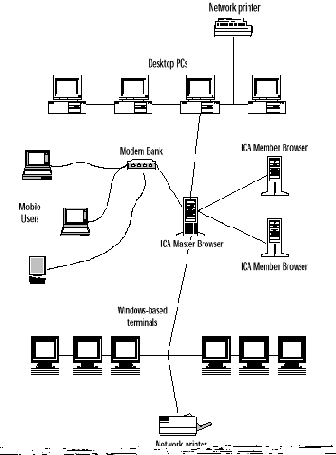
Серверы в сети
Реализация удаленного доступа в сети Windows 2000 может стать весьма сложной задачей. Обычно простого решения Службы Удаленного Доступа (RAS) достаточно для удовлетворения нужд простой организации. Но по мере роста компании и количества пользователей необходимо уделить внимание тщательному проектированию среды RAS.
Сетевые интерфейсы
Тип сетевого адаптера в большей степени зависит от числа пользователей и типа приложений. В любом случае рекомендуется подключать сетевой адаптер прямо в маршрутизатор. Большинство продуктов
используют маршрутизацию "на лету" без фрагментирования пакетов. Другие маршрутизаторы могут буферизовать пакеты, вызывая задержки.
Протокол клиента Terminal Services может работать на очень медленных линиях, например, 28.8Kбит/с, но тем не менее пропускная полоса канала может стать узким местом, особенно если клиенты часто передают файлы. Печать больших файлов также сильно загружает сеть. Согласно рекомендациям Microsoft, RDP для эффективного функционирования требует 30 KB полосы пропускания. Умножим это на число пользователей. Напрмер, если у нас 200 пользователей, то получим цифру 12Мб. Это уже превышает возможности сетей на базе 10baseT. В этом случае необходима смена инфораструктуры. Если у вас есть 50 пользователей с 10-Мб сетевыми картами, а комбинированная сетевая карта 10/100 сервера подключена к концентратору, у вас будут большие задержки. Для решения этой пробемы либо используйте коммутаторы, либо разбейте сеть на несколько сегментов.
Некоторые продавцы предлагают аппаратное обеспечение сервера, поддерживающее несколько сетевых адаптеров, что позволяет разбить сетевой траффик. Это используется для балансировки нагрузки или обеспечения отказоустойчивости (на случай выхода из строя одного из сетевых адаптеров). Если на сервере работают несколько пользователей, вы можете обнаружить, что сетевой адаптер является узким местом. Для избежания этого вы должны выбрать сервер с возможностью балансировки нагрузки по нескольким сетевым адаптерам.
Если сервер Citrix MetaFrame имеет несколько сетевых адаптеров, подключенных к отдельным сегментам сети и имеющих собственные IP-адреса, этот сервер не должен выполнять роль ICA Master Browser. Master Browser может посылать широковещательные пакеты только в один сегмент; затем он переключается на второй, влияя на производительность других серверов Citrix MetaFrame. Служба ICA Browser для коммуникации с остальными серверами использует прямые пакеты. Если вы хотите связать несколько сервером Citrix Metaframe, находящихся в разных сегментах, вы должны использовать ICA Gateway для обеспечения связи между двумя ICA Master Browsers.
Для конфигурации службы ICA Browser откройте утилиту "Citrix Server Administration". Выберите закладку ICA Browser. Выберите сервер, настройте ICA Browser так, чтобы он не пытался становиться Master Browser и нажмите кнопку Apply. Затем откройте утилиту Services из меню Administrative Tools и перезапустите службу ICA Browser Service.
